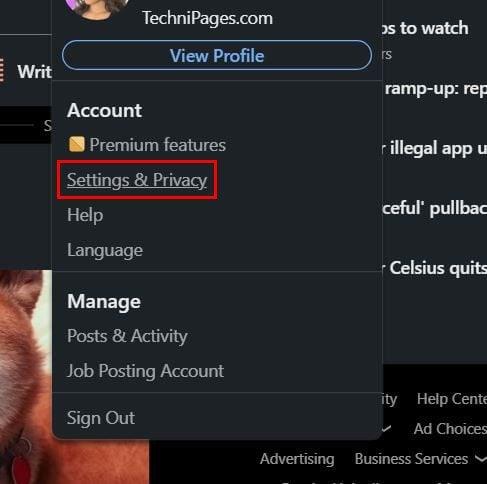LinkedIn ponúka veľa skvelých funkcií, pokiaľ ide o prijímanie do zamestnania alebo prijímanie do zamestnania. Môžete ho použiť na budovanie kontaktov s ľuďmi vo vašom odvetví a zostať v kontakte s ľuďmi, s ktorými ste v minulosti spolupracovali. Ale keďže ste videli, že LinkedIn Premium ponúka potrebné funkcie, rozhodli ste sa pre upgrade.
Po chvíli ste sa však rozhodli rozísť sa s LinkedIn a jeho prémiovými funkciami. Keďže nechcete, aby vám boli účtované poplatky za ďalší mesiac alebo rok, chcete vedieť, kedy bude ďalší dátum fakturácie. Týmto spôsobom môžete zrušiť svoje predplatné krátko pred splatnosťou ďalšej platby.
Ako zobraziť dátum fakturácie na LinkedIn
Zabudnutie dátumu fakturácie akéhokoľvek predplatného je jednoduché. Pravdepodobne máte rôzne predplatné a všetky dátumy fakturácie sú zmiešané. Dobrou správou je, že je ľahké nájsť dátum splatnosti ďalšej platby za vaše predplatné na LinkedIn. Po prihlásení do svojho účtu LinkedIn kliknite na rozbaľovaciu ponuku pre možnosť Ja. Malo by byť priamo pod vašou profilovou fotkou. Keď sa otvorí rozbaľovacia ponuka, kliknite na Nastavenia a súkromie.
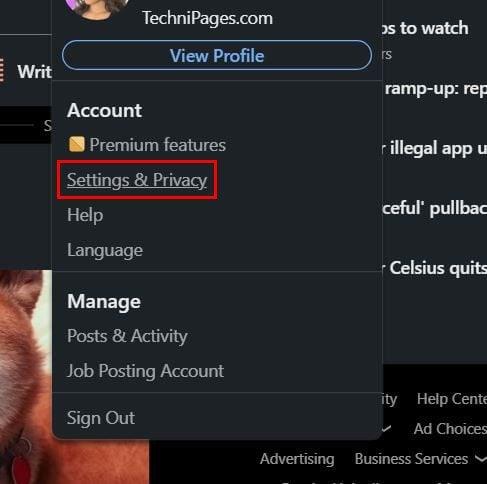
Uistite sa, že ste v sekcii Predvoľby účtu. Tam by sa mal otvoriť, ale ak sa otvorí inde, budete musieť kliknúť na túto možnosť. Posuňte sa nadol do časti Predplatné a platby a kliknite na Informácie o fakturácii.

Na ďalšej stránke by ste mali vidieť dátum obnovenia a koľko vám bude účtovaný poplatok. Ak nechcete čakať a zrušiť svoje predplatné na LinkedIn okamžite, budete sa musieť vrátiť na Spravovať prémiový účet a tlačidlo Zrušiť predplatné bude druhé zhora. Keď kliknete na tlačidlo Zrušiť, LinkedIn vám ukáže všetky funkcie, o ktoré prídete. Poskytuje vám porovnanie funkcií, ktoré získate s prémiovými a bezplatnými účtami.
Záver
To je všetko, čo sa týka prezerania, kedy vám budú účtované ďalšie poplatky. Ak si nie ste istí, či chcete zrušiť alebo nie, vždy si môžete nastaviť pripomienku , aby ste to mohli včas zrušiť, ak sa rozhodnete tak urobiť. Ako blízko je váš dátum fakturácie na LinkedIn? Dajte mi vedieť v komentároch nižšie a nezabudnite článok zdieľať s ostatnými na sociálnych sieťach.